Tải miễn phí Google Chrome – Phiên bản mới nhất năm 2023
Không ngẫu nhiên mà Chrome lại trở thành trình duyệt web phổ biến nhất trên thế giới.
Chắc chắn việc Google tài trợ cho trình duyệt này cũng là một yếu tố, nhưng nhiều ứng dụng của Google đã thất bại.
Tốc độ nhanh của Chrome cùng với giao diện đơn giản, đồng bộ trên nhiều thiết bị và nhiểu tiện ích mở rộng là điều khiến Chrome khác biệt so với các đối thủ khác.
Tải xuống Google Chrome với 3 bước đơn giản
- Nhấp vào nút DOWNLOAD ở thanh bên để đi trực tiếp tới trang tải xuống của Chrome.
- Nhấp DOWNLOAD CHROME
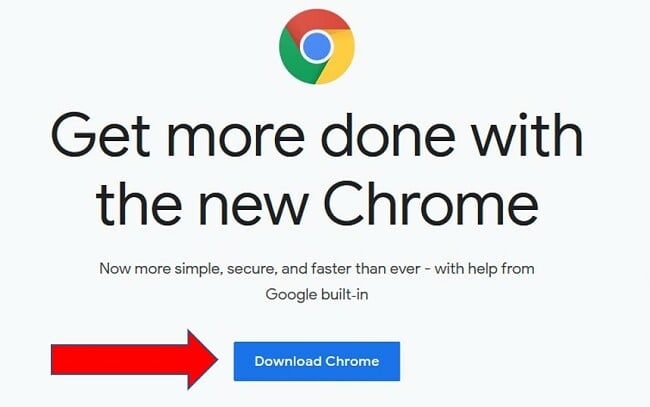
- Một cửa sổ bật ra sẽ mở cùng với Điều khoản dịch vụ của Chrome và một tùy chọn tự động gửi báo cáo sự cố và thống kê sử dụng cho Google. Bạn có thể bỏ chọn ô này nếu bạn không muốn gửi thông tin, sau đó nhấp ACCEPT AND INSTALL.
- Sau khi tệp tin được tải về máy tính của bạn, nhấp đúp vào tệp tin hoặc chọn RUN và Chrome sẽ hoàn thành cài đặt.
Cách gỡ cài đặt Google Chrome
Nếu bạn quyết rằng Chrome không phù hợp với mình, hãy làm theo các bước sau để gỡ cài đặt Chrome nhanh chóng.
- Nhập Add or Remove Program trong thanh tìm kiếm Windows.

- Kéo xuống đến Google Chrome và nhấp vào UNINSTALL.
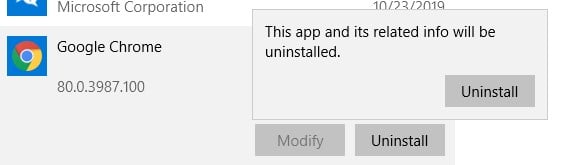
- Máy tính của bạn sẽ lưu cài đặt Chrome trong trường hợp bạn quyết định tải xuống một lần nữa trong tương lai.
Bài đánh giá Google Chrome
Đừng nhầm lẫn cách tiếp cận thiết kế tối giản của Chrome như một trình duyệt web thông thường. Chrome là một trình duyệt web nhanh và mạnh mẽ, đồng thời có thể xử lý khối lượng công việc lớn mà không bị giảm tốc độ.
Mục lục bài viết
Đăng nhập vào Chrome để tận hưởng trải nghiệm cá nhân hóa
Một trong những tính năng tốt nhất mà Chrome mang đến đó là đồng bộ giữa nhiều máy tính và nền tảng. Bạn có thể đăng nhập vào Chrome bằng tài khoản Google của bạn và khi bạn sử dụng Chrome cho iOS, Android hoặc một máy tính thứ hai, bạn sẽ có tùy chọn nhập lịch sử trình duyệt, mật khẩu, đánh dấu trang, plugins và nhiều hơn thế nữa.
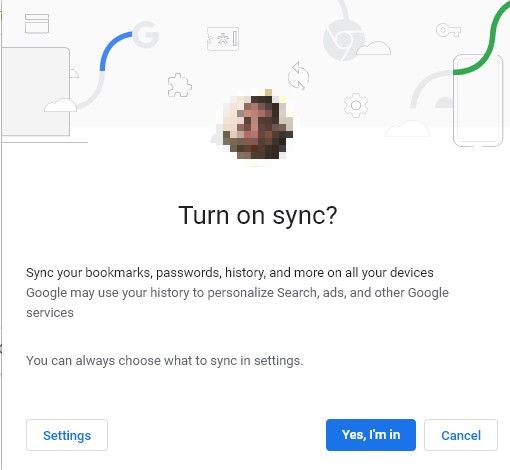
Bật đồng bộ lên và việc bạn sử dụng máy tính hay thiết bị nào để lướt web không còn quan trọng nữa
Mở rộng, Mở rộng, Mở rộng
Có lẽ, lợi thế lớn nhất mà Chrome có ưu việt hơn so với các trình duyệt khác đó là thư viện trình duyệt mở rộng. Chrome Web Store có cả các ứng dụng miễn phí và dựa trên đăng ký. Bạn có thể sắp xếp theo các danh mục khác nhau và tìm thấy hầu hết mọi tiện ích mở rộng mà bạn có thể muốn – từ những ứng dụng bảo mật trực tuyến cho đến trò chơi, các ứng dụng về năng suất và hơn thế nữa. Việc cài đặt các tiện ích bổ sung không thể nào dễ dàng hơn nếu Google đã kiểm tra. Tất cả những gì cần làm chỉ là một vài cú nhấp chuột để cài đặt tiện ích bổ sung.
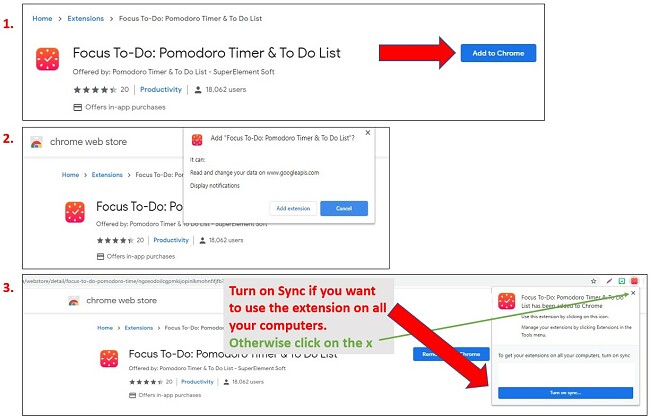
Thực hiện theo ba bước để cài đặt bất kỳ tiện ích bổ sung nào trong Chrome
![]()
Sau khi tiện ích bổ sung được cài đặt, một biểu tượng sẽ được thêm vào thanh công cụ. Nhấp vào biểu tượng để mở chương trình
Google Chrome bảo mật như thế nào?
Khi nói về Chrome, điều quan trọng là cần phân biệt giữa bảo mật và quyền riêng tư. Về bản chất, Google là một công ty thu thập dữ liệu. Họ kết hợp lịch sử tìm kiếm của bạn, các trang bạn truy cập và tương tác của bạn với các ứng dụng Google khác để định hướng quảng cáo (phù hợp) sẽ xuất hiện trên nhiều các trang web khác mà bạn truy cập. Nếu bạn muốn che giấu tất cả các thông tin này với Google, hãy bật Chế độ Ẩn danh và Google sẽ không lưu bất kỳ lịch sử trình duyệt, cookies hay dữ liệu trang nào cả.
Tuy nhiên, từ góc độ bảo mật, Google Chrome lại làm rất tốt trong việc bảo vệ người dùng theo cách tốt nhất mà một trình duyệt web có thể làm. Trình duyệt không có chương trình chống vi-rút hay công cụ phát hiện phần mềm độc hại, nhưng nó sẽ ngăn chặn hoặc cảnh báo người dùng khi truy cập vào một trang web không an toàn.
Chrome chặn tất cả “Tải xuống không an toàn”, là những mục tải xuống đến từ một trang HTTPS nhưng liên kết tải xuống lại chỉ là HTTP.
Một mối quan tâm phổ biến nữa đó là với dữ liệu, bao gồm cả mật khẩu, được đồng bộ trên nhiều nền tảng. Dữ liệu được mã hóa, nhưng bạn cần nhớ đăng xuất ra khỏi trình duyệt nếu bạn không muốn người khác sử dụng máy tính đó để truy cập vào dữ liệu của bạn. Tôi khuyên các bạn nên sử dụng một Trình quản lý mật khẩu bảo mật thay cho Chrome để bảo vệ thông tin quan trọng này.
Các tiện ích mở rộng có phải là vấn đề bảo mật không?
Một mặt, các tiện ích của Chrome chính là một trong những tính năng, nhưng đồng thời, chúng có thể là một cánh cổng để một công ty có thể truy cập vào dữ liệu của bạn. Trước khi thêm tiện ích, bạn sẽ phải phê duyệt “cho phép” mà nó yêu cầu để chạy.
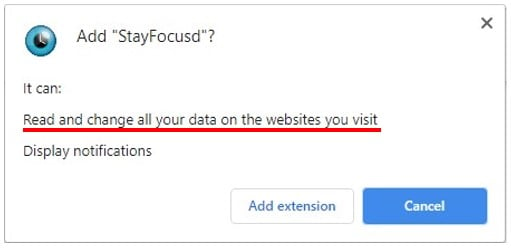
Bạn có muốn tiện ích mở rộng này có quyền truy cập để đọc và thay đổi mọi dữ liệu của mình không?
Điều luôn luôn nên làm đó là tìm hiểu về công ty phát triển tiện ích mở rộng đó và đảm bảo tính hợp pháp/danh tiếng của nó. Google cũng có một mục đánh giá cho mỗi tiện ích mở rộng, mang đến cho bạn thông tin từ những người dùng khác.
Lựa chọn thay thế cho Google Chrome
Chrome có thể là trình duyệt web phổ biến nhất trên thế giới, nhưng đây hoàn toàn không phải là sự lựa chọn duy nhất. Dưới đây là một số lựa chọn mà bạn có thể tham khảo.
- Firefox: Một trình duyệt nguồn mở thực sự đặt trọng tâm vào quyền riêng tư. Mặc dù không nhanh như Chrome, nhưng không hề có sự suy giảm đáng kể trong tốc độ tải trang. Firefox có một số tính năng xuất sắc về bảo mật và dành cho người dùng như Trình quản lý mật khẩu Lockwise, Poket, Gửi, Chụp màn hình và Quản lý.
- Opera: Trình duyệt này đã có một số cải tiến trong năm qua và đã trở nên bắt mắt và thân thiện với người dùng hơn. Opera cung cấp đính kèm một VPN tích hợp và một chương trình chặn quản cáo để tăng tính bảo mật. Mặc dù VPN không vượt qua được lỗi proxy Netflix, nhưng nó sẽ giúp bạn ẩn danh trên mạng.
- Brave: Một trình duyệt khá mới tập trung vào tốc độ và tính bảo mật, có số lượng người dùng tăng ổn định trong vài năm qua. Trình duyệt này có một chương trình chặn theo dõi tích hợp, giúp bạn tránh bị theo dõi, đồng thời giúp cải thiện tốc độ tải trang. Một trong những tính năng độc đáo hơn đó là quyền truy cập TOR ngay từ thanh công cụ, cho phép bạn ẩn danh trên mạng và tìm kiếm trang trang web đen.
Hỏi đáp
Làm thế nào để đặt Google Chrome làm trình duyệt mặc định của mình?
Nếu bạn có một vài trình duyệt web và bạn muốn đặt Chrome làm trình duyệt mặc định, chỉ cần nhấp vào nút thực đơn trên góc bên phải > Settings > Default Browser > Make Default
Làm thế nào để tôi thay đổi Công cụ tìm kiếm mặc định?
Google là một công cụ tìm kiếm tích hợp mặc định. Tuy nhiên, nếu bạn muốn thay đổi hoặc nó đã bị thay đổi khi bạn tải xuống một số phần mềm, hãy quay trở lại Thực đơn Menu và kéo xuống mục Công cụ tìm kiếm. Mở ra và bạn có thể cài đặt công cụ mặc định và xem một danh sách các tùy chọn khác ngoài Google.
Tôi có phải đồng bộ trình duyệt của mình với mỗi thiết bị mà tôi đăng nhập vào không?
Không. Bạn sẽ được cung cấp tùy chọn để đồng bộ và nhập tất cả đánh dấu trang khi bạn đăng nhập vào trình duyệt.
Tôi có thể cá nhân hóa Chrome không?
Có một mục “Chủ đề” trong Chrome Web Store. Ở đó bạn sẽ tìm thấy mọi hình nền mà Chrome sẽ thay đổi màu sắc và diện mạo cho trình duyệt của bạn. Nếu bạn sử dụng Chrome trên nhiều máy tính, bạn có thể nhập chủ đề, đánh dấu trang và các mục yêu thích bằng cách đồng bộ tài khoản của bạn.
Trình duyệt web ở Chế độ Ẩn danh có thực sự an toàn không?
Chế độ Ẩn danh không thay thế cho một chương trình chống vi-rút hoặc một VPN. Chức năng của nó là ẩn hoạt động trình duyệt của bạn với Google, ít nhất là trong việc thu thập cookies, thêm trang vào lịch sử duyệt web và theo dõi. Nó sẽ không ẩn danh của bạn trên ISP, các trang mà bạn đang truy cập hoặc bảo vệ bạn khỏi những phần mềm độc hại hoặc vi-rút.
Truy cập Trang Google Chrome web











